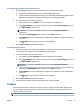Operation Manual
4 Kopiëren en scannen
●
Documenten kopiëren
●
Scannen
●
Tips voor geslaagd kopiëren en scannen
Documenten kopiëren
Het menu Kopiëren op het printerbeeldscherm laat u toe om gemakkelijk het aantal kopieën en kleur of
zwart-wit te selecteren voor het kopiëren op gewoon papier. U krijgt nu gemakkelijk toegang tot de
geavanceerde instellingen, zoals het wijzigen van de papiersoort en het -formaat, het bijstellen van de
helderheid van de kopie en het formaat.
Een enkelzijdige kopie maken
1. Plaats het origineel met de bedrukte zijde omhoog in de documentinvoer of plaats het origineel met de
bedrukte zijde omlaag tegen de rechterbenedenhoek van de glasplaat.
2. Het aantal exemplaren en instellingen bepalen.
●
Druk in het Startscherm op Kopiëren . Selecteer het gewenste aantal kopieën.
●
Druk op (Instellingen) om het papierformaat, de papiersoort, de kwaliteit of andere
instellingen te selecteren.
●
Indien de optie Dubbelzijdig AAN staat, raakt u dit aan om UIT te selecteren.
●
Raak (Terug) aan om terug te gaan naar het menu Kopiëren.
3. Druk op Zwart of Kleur om het kopiëren te starten.
Een dubbelzijdige kopie maken vanaf het scannerglas
1. Plaats het origineel met de bedrukte zijde omlaag tegen de rechterbenedenhoek van de glasplaat.
2. Het aantal exemplaren en instellingen bepalen.
●
Druk in het Startscherm op Kopiëren . Selecteer het gewenste aantal kopieën.
●
Raak (Instellingen) aan, schuif door de opties en raak vervolgens Formaat wijzigen om ervoor
te zorgen dat
Huidig is geselecteerd.
OPMERKING: De functie Dubbelzijdig werkt niet als de opties Aan pagina aanpassen is
geselecteerd.
●
Indien de optie Dubbelzijdig UIT staat, raakt u dit aan om AAN te selecteren.
●
Raak Instellingen aan om het papierformaat, de papiersoort, de kwaliteit of andere instellingen te
selecteren.
●
Raak (Terug) aan om terug te keren naar het scherm Kopiëren.
3. Druk op Zwart of Kleur om het kopiëren te starten.
4. Plaats het tweede origineel als dit wordt gevraagd en druk vervolgens op OK.
22 Hoofdstuk 4 Kopiëren en scannen NLWW